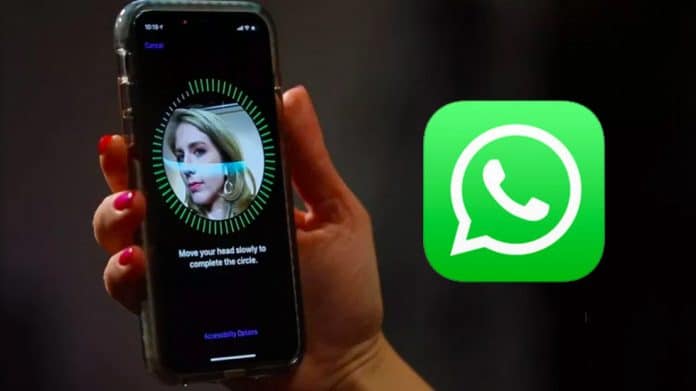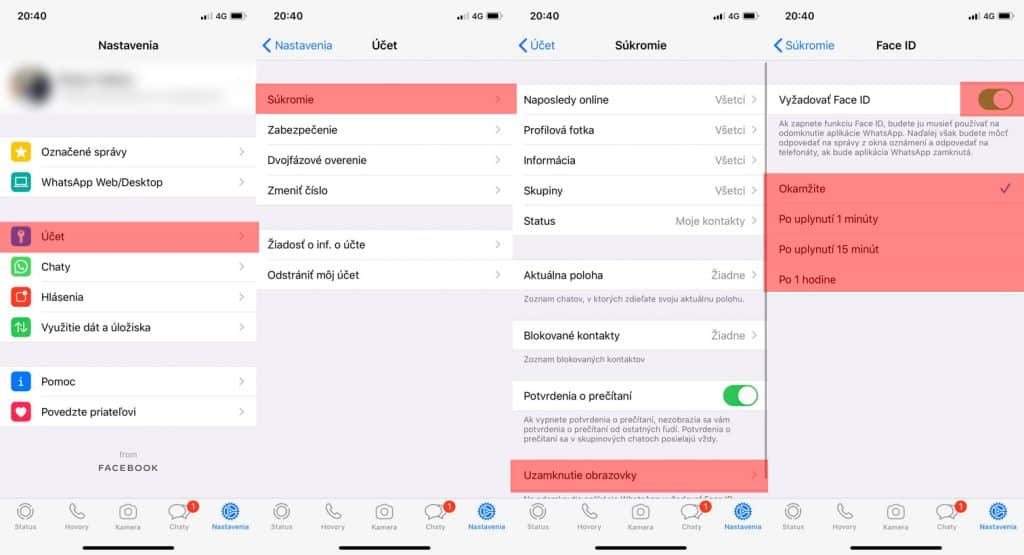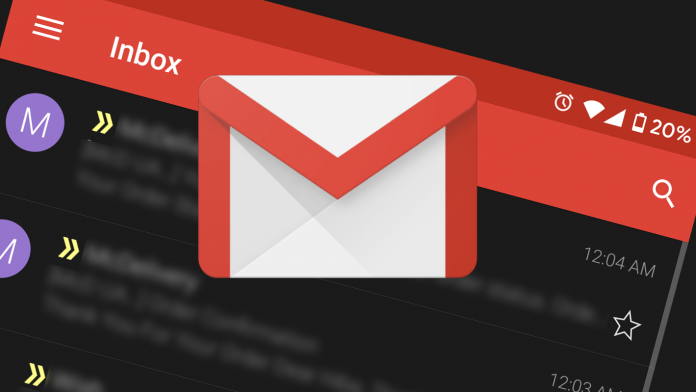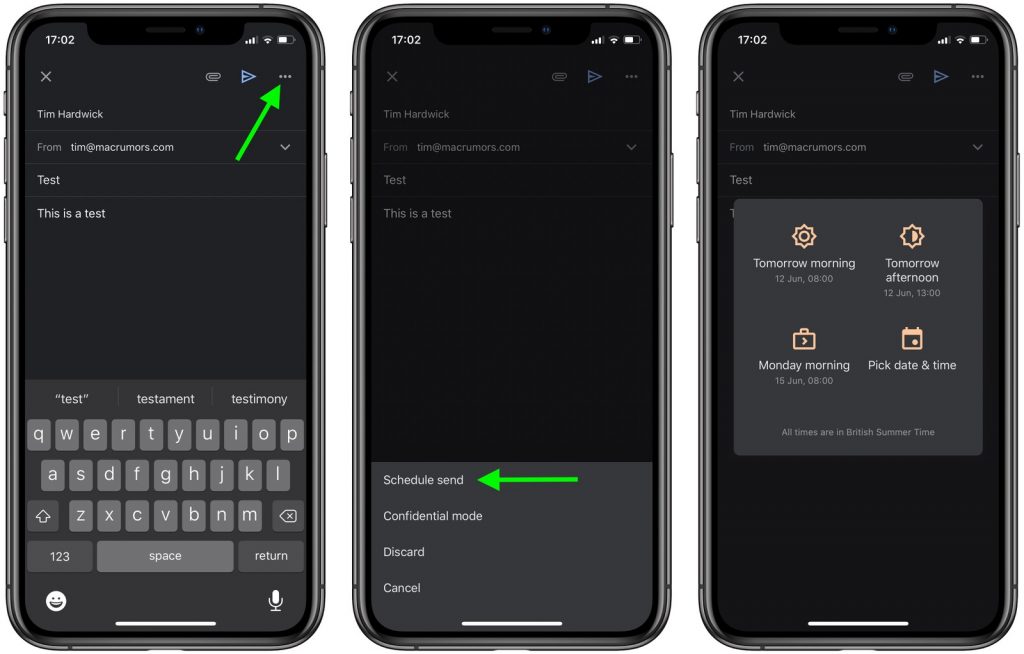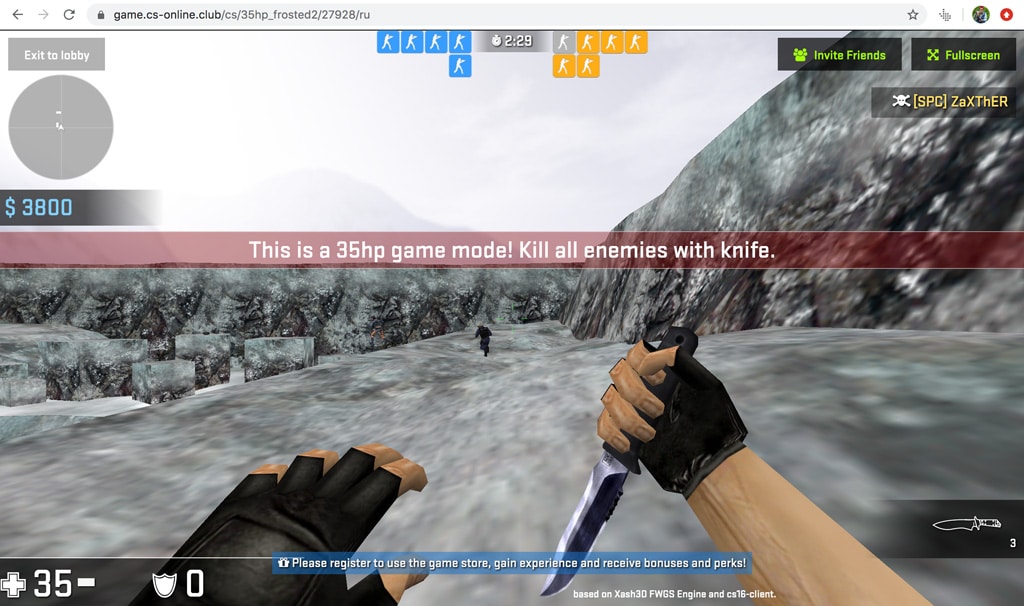Je úplne bežné, že výrobcovia príslušenstva pracujú na krytoch pre nový iPhone celé mesiace pred jeho predstavením. Apple im dá podklady, aby bolo všetko pripravené načas. Samozrejmosťou je nutnosť dodržiavať určité pravidlá ohľadom utajenia. To sa ale teraz nepodarilo. Pozrite sa na nové uniknuté kryty pre iPhone 12.
iPhone 12 – únik krytov
O najnovšie zábery sa postaral portál Gizmochina. Ako môžete vidieť, krytov je tu hneď niekoľko. Obrázky znázorňujú čiernu, modrú a transparentnú verziu. Vo všetkých prípadoch majú tieto ochranné púzdra plché hrany.
To potvrdzuje úniky, o návrate dizajnu k tvarom pôvodného iPhonu 4/5. Zverejnené boli iba 3 druhy obalov, pričom Apple chystá 4 nové modely. Dôvod je prostý. Cupertinský gigant nám s vysokou pravdepodobnosťou predstaví iPhone 12 (5,4″), iPhone 12 Max (6,1″), iPhone 12 Pro (6,1″) a iPhone 12 Pro Max (6,7″). Uhlopriečky budú teda „iba“ tri.
Pokiaľ sú tieto úniky pravdivé, je dosť možné, že smartfóny budú mať aj totožné rozmery (napríklad hrúbku). Používatelia si teda nebudú musieť vyberať špecifický kryt pre iPhone 12 Max a iPhone 12 Pro, keď oba poskytnú 6,1″ displej.

Mohutný výrez pre kameru
Čo sa týka ďalších detailov, upozornili by sme na naozaj veľký otvor pre šošovky fotoaparátu. Vrcholná verzia bude mať k dispozícií až 3 objektívy + LiDAR skener, zatiaľ čo lacnejšie prevedenie dostane len 2 šošovky (bez LiDAR).
Únik nádherne vyobrazuje, aký značný rozdiel bude medzi najmenším 5,4″ iPhonom 12 a najväčším 6,7″ iPhonom 12 Pro Max. Základná verzia by dokonca mala byť len o málo väčšia, ako pôvodný iPhone 5. Vrcholový model bude mať zas rozmery jemne prekračujúce aktuálny iPhone 11 Pro Max. Z tejto ponuky si teda vyberie určite každý.
Základná cena iPhonu 12 bude 749€. Zariadenie bude mať k dispozícii až 128 GB úložiska, Apple A14 Bionic, podporu 5G a mnoho iného. V balení pravdepodobne nebudú EarPods. Tešíte sa?